Deinstaliranje i instaliranje SSD modula na računalu Mac Pro (Rack)
Slijedite ove korake za deinstaliranje i instaliranje SSD modula na vaš Mac Pro. Za provođenje ovog postupka morate imati:
Apple Configurator 2.12 ili novija verzija instaliran na bilo kojem računalu Mac koji podržava macOS 12.4 ili noviju verziju priključen je na izvor napajanja i ima pristup internetu.
Možda ćete trebati konfigurirati web proxy ili portove vatrozida da bi sav mrežni promet s Appleovih uređaja mogao biti na Appleovoj mreži 17.0.0.0/8. Za više informacija o portovima koji se upotrebljavaju u Appleovim proizvodima pogledajte članak Apple podrške Upotreba Appleovih proizvoda na korporacijskim mrežama.
Podržani kabel za punjenje USB-C na USB-C
USB-C kabel mora podržavati i napajanje i podatke. Nisu podržani Thunderbolt 3 kablovi.
SSD moduli koji su kompatibilni s trenutačnim računalom Mac Pro.
Mac Pro SSD moduli s Intel osnovom nisu kompatibilni s trenutačnim računalom Mac Pro.
UPOZORENJE: Provjerite je li izrađena sigurnosna kopija iz svih postojećih SSD-ova. Kriptirane podatke na originalnim SSD modulima ne mogu čitati druga računala Mac. Kada se pokrene radnja uparivanja novog SSD-a, podaci se s postojećeg SSD-a ne mogu obnoviti niti im bilo koji sustav može pristupiti, uključujući izvorni Mac Pro s kojeg su došlo.
Napomena: Ove su opcije za Mac Pro rack radnu stanicu s Apple silikonom. Ako imate Mac Pro rack radnu stanicu s Intel osnovom, pogledajte članak Deinstaliranje i instaliranje SSD modula u računalo Mac Pro. Ako imate Mac Pro tower radnu stanicu s Intel osnovom, pogledajte članak Deinstaliranje i instaliranje SSD modula u računalo Mac Pro.
Isključite svoj Mac Pro tako da odaberete Apple izbornik

Pustite računalo da se ohladi 5-10 minuta prije nego dodirnete unutarnje komponente, a koje mogu biti vruće.
Odspojite sve kablove od svog računala Mac Pro, osim kabla za napajanje.
Da biste ispraznili statički elektricitet, dodirnite bilo koji metal izvan vašeg Mac Pro računala.
Napomena: Uvijek ispraznite statički elektricitet prije nego dodirnete dijelove ili instalirate komponente u vašem Mac Pro računalu. Da biste izbjegli stvaranje statičkog elektriciteta, nemojte hodati po sobi dok ne dovršiti instaliranje kartica za proširenje.
Odspojite kabel za napajanje.
Uklonite Mac Pro s racka.
Postavite računalo na stražnju stranu, na neabrazivnu površinu.
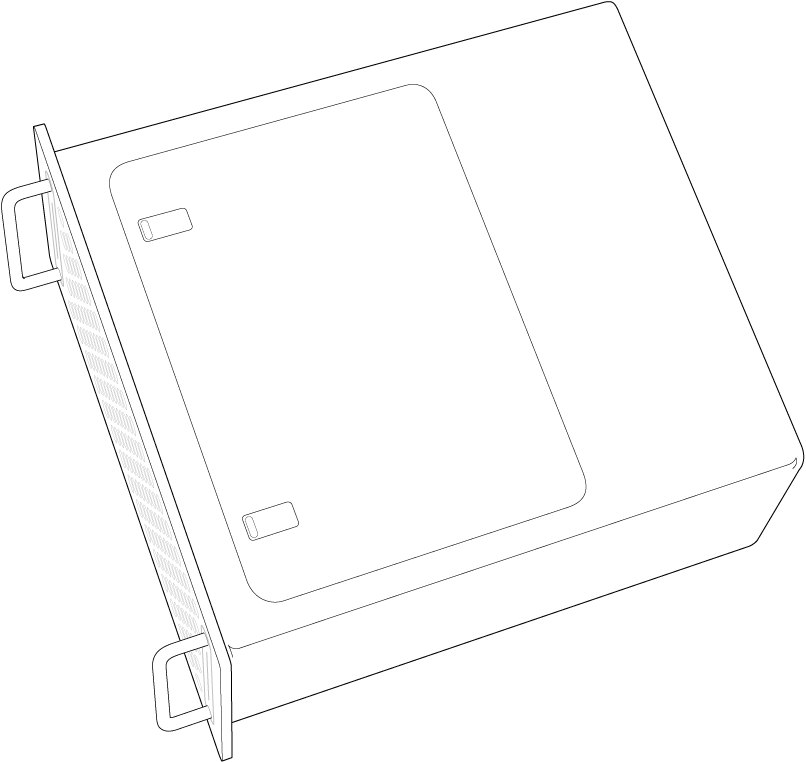
Gurnite vrh kukica, zatim povucite kukice kako biste skinuli pristupnu ploču.
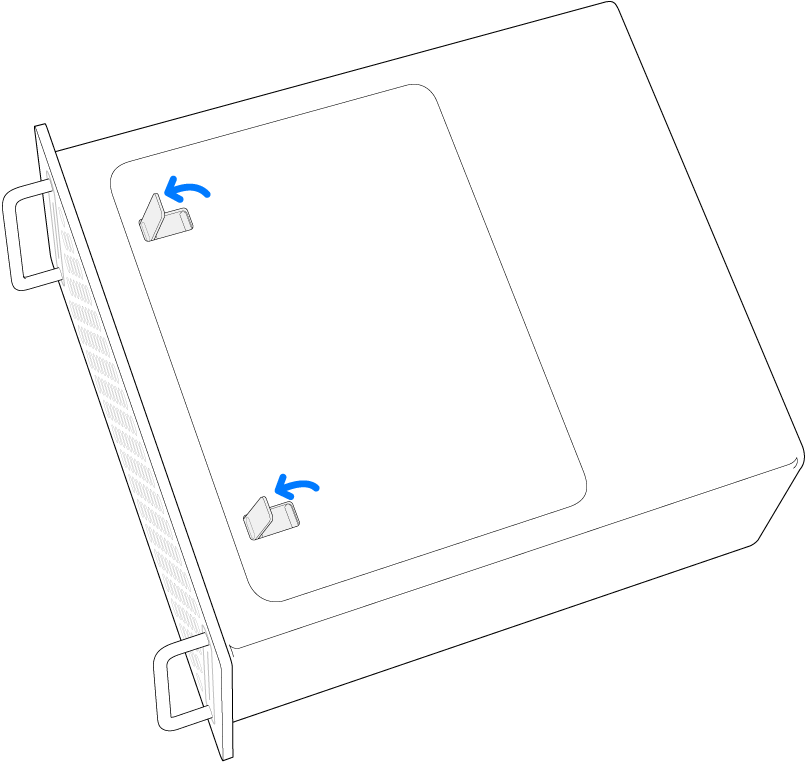
Skinite pristupnu ploču.
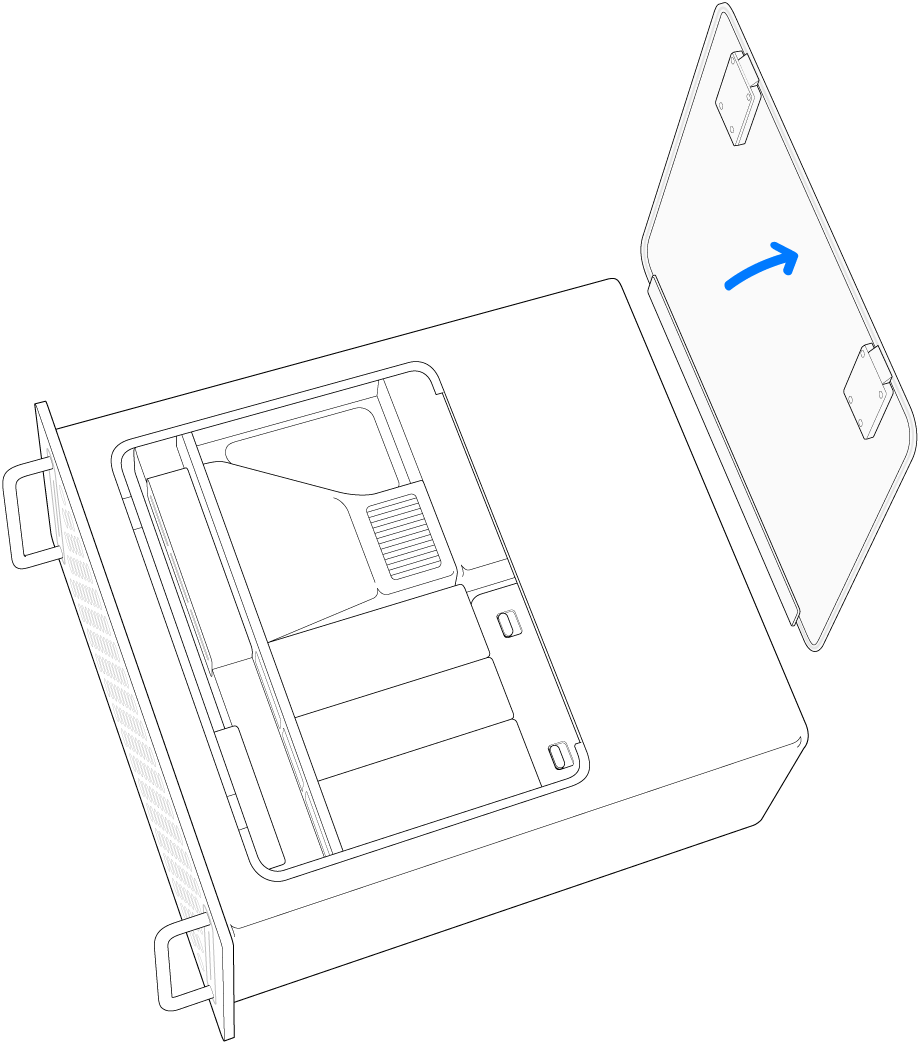
Povucite prekidač SSD pokrova.

Skinite pokrove SSD modula.
Odvijačem T8 skinite dva vijka.

Napomena: Ne možete miješati i kombinirati postojeće module s modulima novokupljenog kompleta za nadogradnju. Svakako u potpunosti uklonite sve postojeće module i instalirajte samo module koje ste dobili s kompletom za nadogradnju.
Izvucite SSD modul držeći ga ravno. Ponovite istu stvar s drugim modulom.
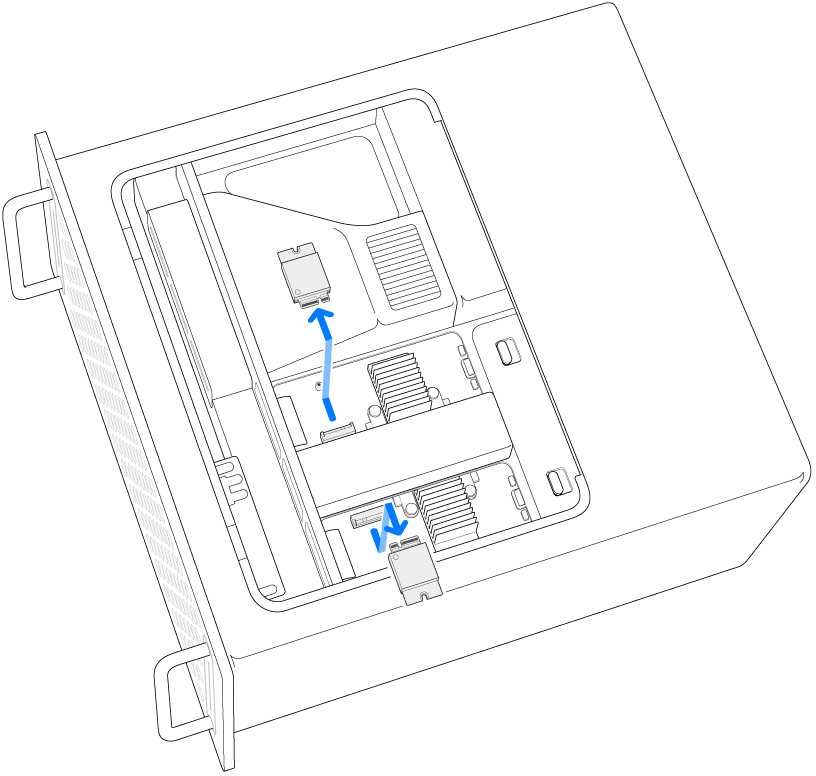
Uvucite novi modul na njegovo mjesto i provjerite jeste li svaki modul stavili u točnu priključnicu.
Važno: Moduli su označeni s "1" i "2." Modul označen s "1" mora se instalirati u priključnicu označenu s "1", a modul označen s "2" mora se instalirati u priključnicu označenu s "2."

Odvijačem T8 instalirajte dva vijka koja su isporučena s novim modulima.
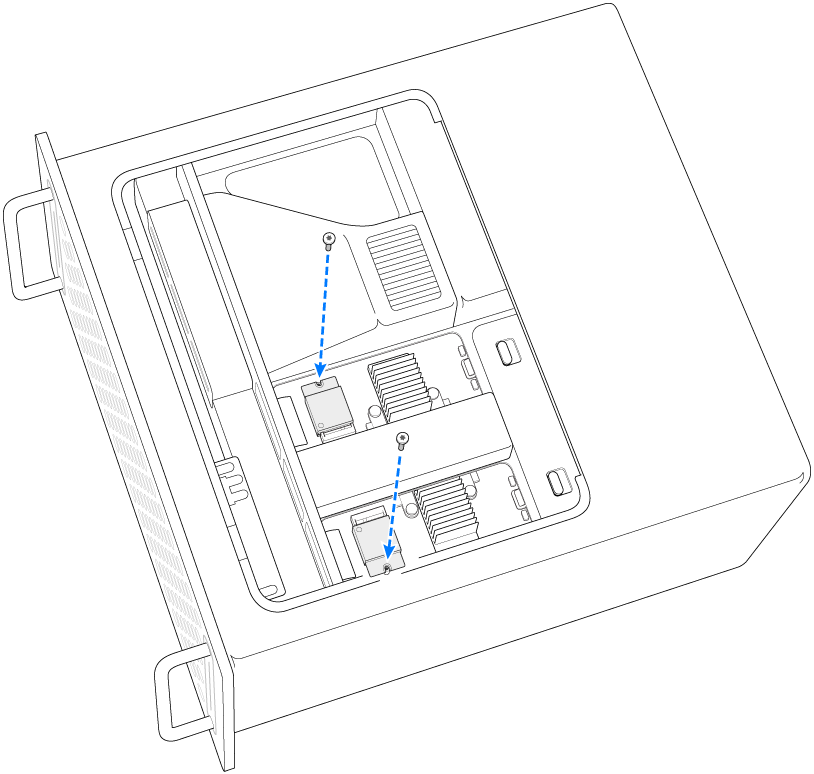
Ponovno instalirajte pokrov SSD modula.
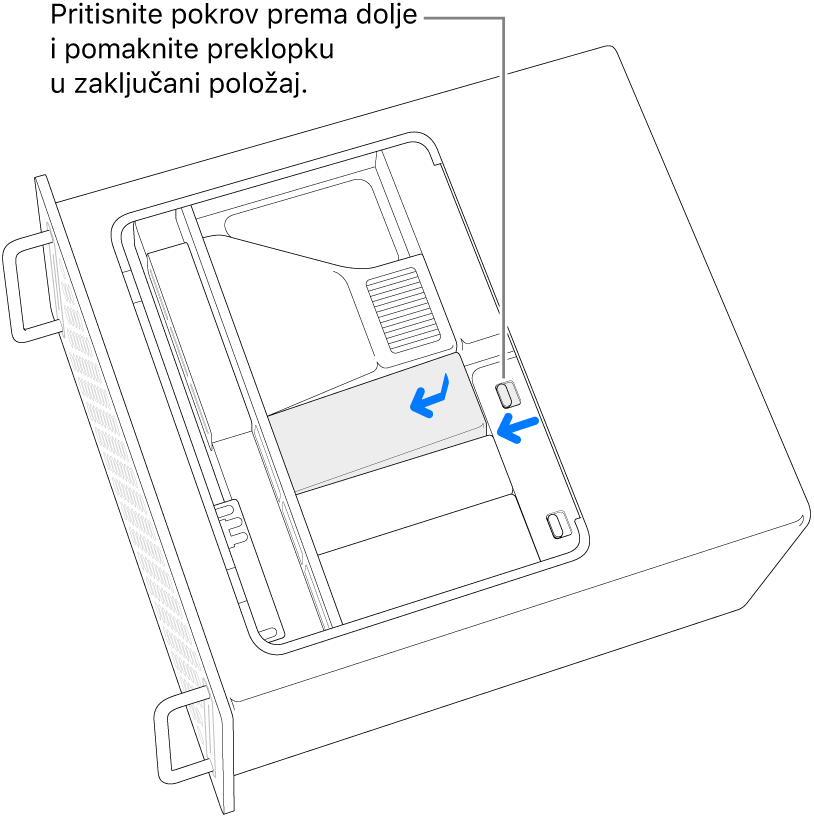
Ponovno instalirajte pristupnu ploču.
Mac Pro ne može se pokrenuti dok pristupna ploča nije ponovno instalirana.
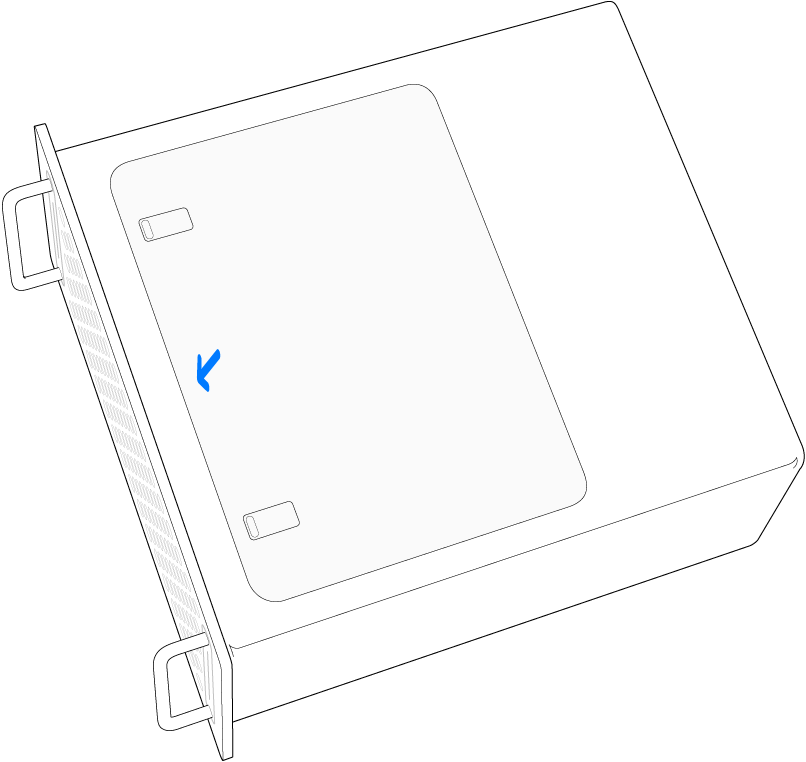
Ponovno instalirajte Mac Pro na rack.
Ponovno spojite sve kabele na računalo Mac Pro, osim kabela za napajanje.
Priključite zaslon tako da vidite kada će se dovršiti postupak obnove firmvera.
Priključite USB-C kabel u Thunderbolt priključnicu koja je najbliža tipki za uključivanje. Priključite drugi kraj kabela u Mac kojim ćete se koristiti za obnovu računala Mac Pro.
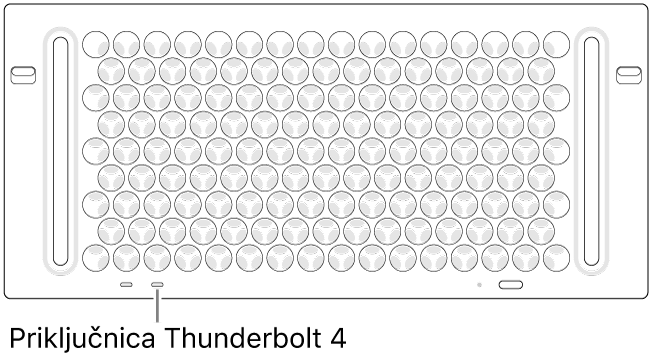
Dok držite pritisnutom tipku za uključivanje, spojite Mac Pro na napajanje i držite tipku napajanja pritisnutom otprilike 3 sekunde. Svjetlosni indikator stanja postaje narančast.
Napomena: Iz računala Mac Pro nećete vidjeti ikakvu aktivnost zaslona.
Za obnovu firmvera na računalu Mac Pro pratite korake iz članka Oporavak ili obnova Maca s Apple siliconom.